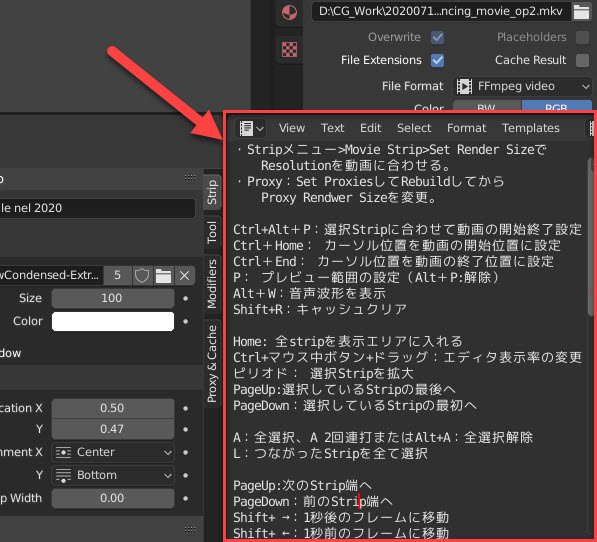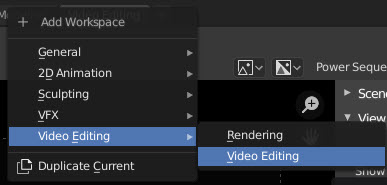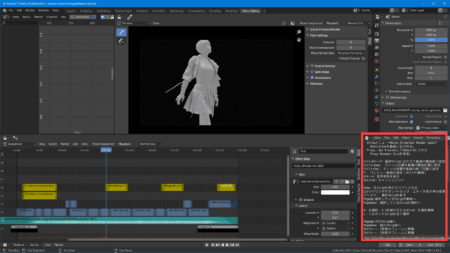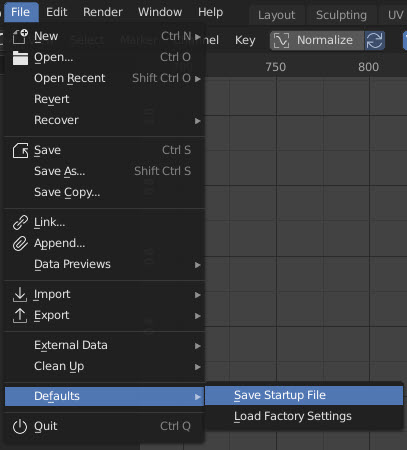これは2020/7/18にオンラインで開催された「コロナ横目にBlender+αの大発表会online」でLTプレゼンしたものからです。LTではBlenderのVideo Sequence Editor(VSE)について少し話しました。
VSEなんて使っている人が少ないと思いますが、アド〇税とか、なんちゃら税を課せられる有料ソフトを使えない人には、ひとつの選択肢になるかもしれません。他の動画編集に特化した無料の専用ソフトもあるけど・・・。
ここで紹介するのはVSEだけではなく、偶にしか使わないBlenderの機能のショートカットキーを無理して覚えておかなくても良い方法の紹介です。
その方法とは、「チートシートをBlenderのテキストエディタに表示しておく」だけです。
これをデフォルトのレイアウトのひとつとして保存しておきます。
画面が小さい場合、テキストエディタを追加表示するには厳しいので、そういう環境は対象外です。
やること(VSEを例にします)
・テキストファイルに必要なショートカットキーをリストする。作成したテキストファイルは、BlenderのConfigファイルに入れておくと良いでしょう。Windowsの場合は、以下のフォルダ。
C:\Users\ユーザー名\AppData\Roaming\Blender Foundation\Blender\バージョン\config
なお、VSEを使う上でよく使うチートシートはこちらからダウンロードできます。
(注意:ショートカットキーは標準アドオンのPower Sequencerのものも含まれるので、これを有効にしてお使いください)
・既存のワークスペースまたは、ワークスペースを追加します。
ここではVSEを例にしているので、Blenderの一番上に表示されているメニューバーからワークスペースの新規作成のボタン「+」をクリックし、Video Editingを選択します。
※チートシートだけを表示したレイアウトを作っておくのもありです。
・表示されたエディタのレイアウトを変更して、テキストエディタを表示。そこにチートシートのテキストエディタを読み込みます。
・いつも使うワークスペースのレイアウトに戻り、デフォルト設定として保存します。
なお、私はBlenderの機能がバージョンアップでどうなったか追う必要があるので、偶にVSEを使うのですが、VSEで使うショートカットキーを忘れるんですよ。そんな私のためのTipsでした(実は)。